فهرست مطالب
پنهان کردن ردیف های تکراری یکی از متداول ترین کارهایی است که باید در اکسل انجام دهیم. در این مقاله، 4 روش برای مخفی کردن ردیف های تکراری در اکسل بر اساس یک ستون را خواهید آموخت.
دانلود کتاب تمرین تمرین
می توانید دانلود کنید فایل اکسل را از لینک زیر و همراه با آن تمرین کنید.
پنهان کردن ردیف های تکراری بر اساس One Column.xlsx
4 روش برای مخفی کردن ردیف های تکراری بر اساس در یک ستون در اکسل
1. پنهان کردن ردیف های تکراری بر اساس یک ستون در اکسل با استفاده از فیلتر پیشرفته
در این روش، من به شما نشان می دهم که بر اساس ردیف های تکراری را مخفی کنید در ستون Category با استفاده از Advanced Filter در Excel.
برای انجام این کار،
❶ ابتدا جدول داده ها را انتخاب کنید.
❷ سپس به Data ➤ Sort & Filter ➤ Advanced .
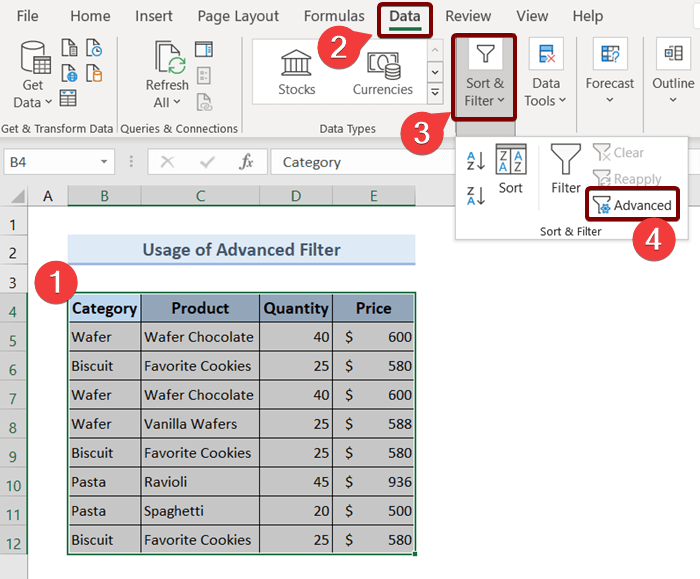
کادر گفتگوی Advanced Filter ظاهر می شود.
❸ انتخاب کنید فیلتر فهرست را در جای خود فیلتر کنید.
❹ کل جدول جدول e خود را در کادر محدوده فهرست وارد کنید.
❺ محدوده سلولی ستون اول را که B4:B12 در کادر محدوده معیار است وارد کنید.
❻ رکوردهای منحصر به فرد را انتخاب کنید فقط و OK را فشار دهید.
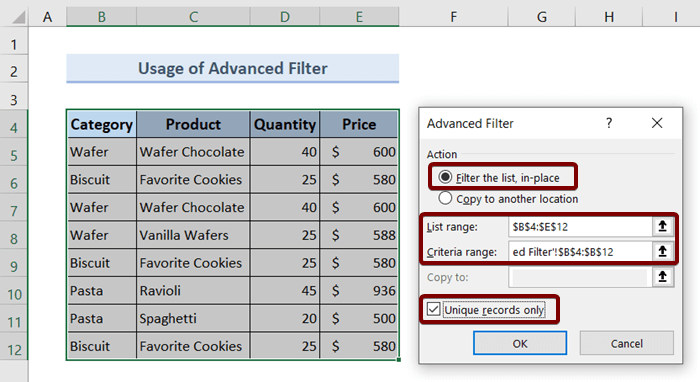
این به طور خودکار ردیف های تکراری را بر اساس ستون انتخاب شده پنهان می کند. .
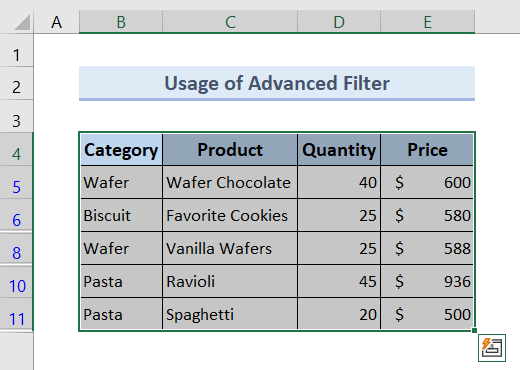
بیشتر بخوانید: فرمول پنهان کردن ردیف ها در اکسل (7 روش)
2. استفاده از قانون جدید قالب بندی مشروط برای پنهان کردنسطرهای تکراری بر اساس یک ستون در اکسل
در این روش، من به شما نشان می دهم که ردیف های تکراری را مخفی کنید با استفاده از گزینه New Rule گزینه شرطی قالب بندی ویژگی.
برای انجام این کار،
❶ ابتدا جدول داده ها را انتخاب کنید.
❷ سپس به صفحه اصلی ➤ بروید قالب بندی مشروط ➤ قانون جدید.

یک کادر محاوره ای قانون قالب بندی جدید ظاهر می شود.
❸ استفاده از فرمول برای تعیین قالب بندی سلول ها را انتخاب کنید.
❹ فرمول زیر را در کادر مقادیر فرمت جایی که این فرمول درست است وارد کنید .
=B5=B4 مقادیر سلول های متوالی را مقایسه می کند تا بررسی کند که تکراری است یا خیر.
❺ سپس بر روی دکمه Format .
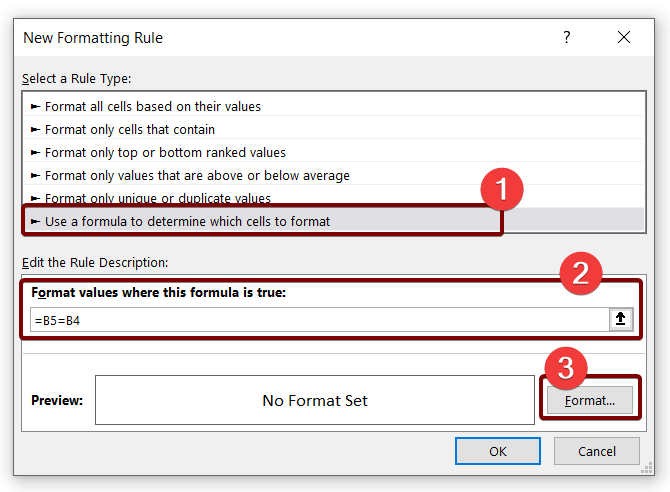
Format Cells کادر محاوره ای ظاهر می شود.
❻ به <1 بروید>Font tab.
❼ White color را در بخش Color انتخاب کنید و OK را فشار دهید.
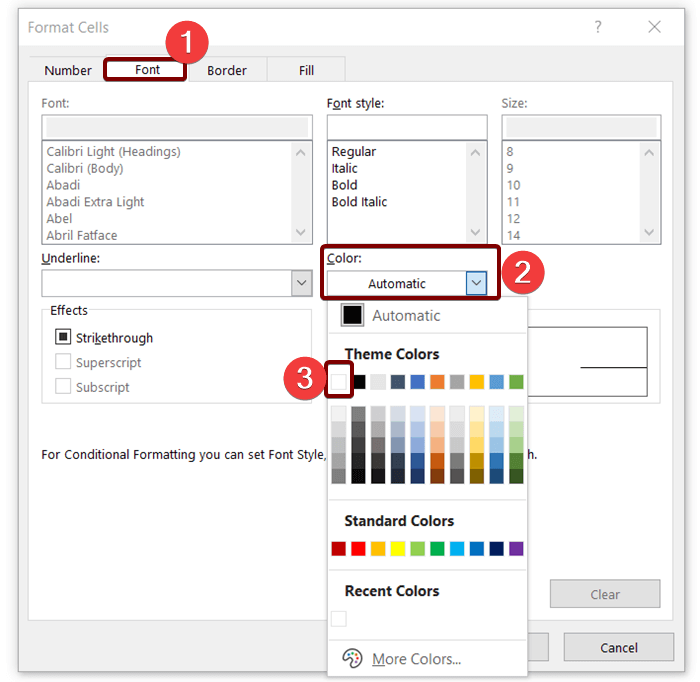
اکنون همه ردیف های تکراری بر اساس ستون اول پنهان خواهند شد .
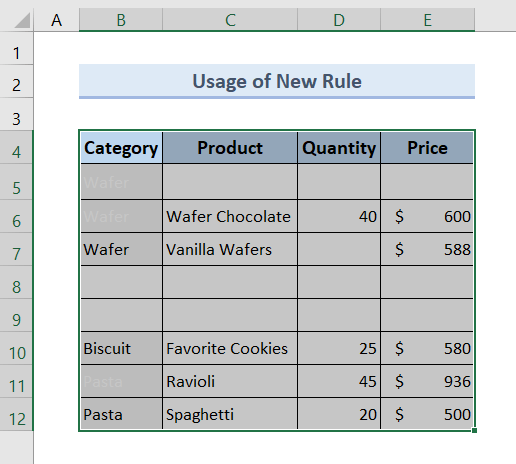
بخوانید بیشتر: پنهان کردن ردیفها بر اساس مقدار سلول با قالببندی شرطی در اکسل
خواندنیهای مشابه
- Excel VBA: نمایش همه ردیفها در اکسل (5 مثال عملی)
- چگونه چند ردیف را در اکسل آشکار کنیم (9 روش)
- ماکرو اکسل: پنهان کردن ردیف ها بر اساس متن سلول در Excel (3 روش ساده)
- VBA برای مخفی کردن ردیف ها در اکسل (14 روش)
3. پنهان کردنسطرهای تکراری بر اساس یک ستون با استفاده از تابع COUNTIF & قانون جدید در اکسل
اکنون به شما نشان می دهم که ردیف های تکراری را پنهان کنید با استفاده از تابع COUNTIF .
❶ ابتدا جدول داده های خود را انتخاب کنید.
❷ سپس به Home ➤ Conditional Formatting ➤ New Rule.
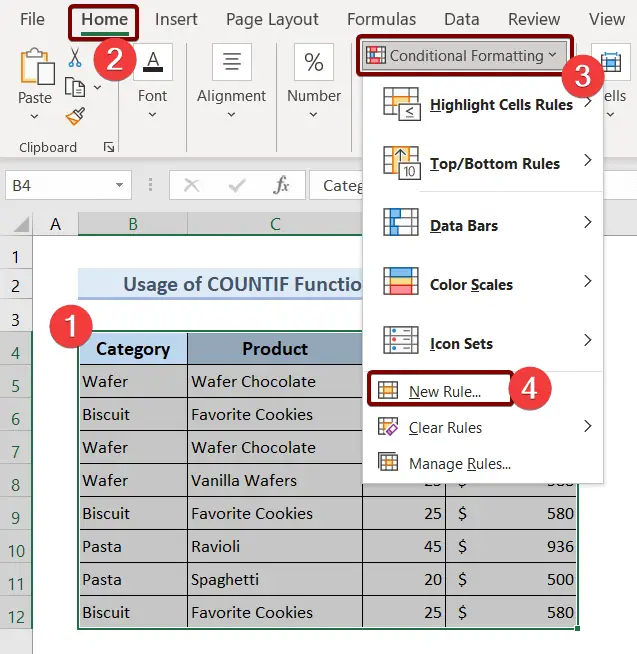
A جدید بروید. کادر محاورهای قانون قالببندی ظاهر میشود.
❸ استفاده از فرمولی برای تعیین قالببندی سلولها را انتخاب کنید.
❹ فرمول زیر را در وارد کنید. مقادیر را قالب بندی کنید که این فرمول درست است کادر.
=COUNTIF($C$4:$C$12,$C4)>1
توضیح فرمول
عملکرد COUNTIF $C4 را با محدوده $C$4:$C$12 مقایسه میکند. اگر مواردی بیش از پیدا کرد 1 سپس آن را به عنوان یک موجودیت تکراری مشخص می کند.
❺ سپس بر روی دکمه Format کلیک کنید.

Format Cells کادر گفتگو ظاهر می شود.
❻ به برگه Font بروید.
❼ White <2 را انتخاب کنید>در قسمت Color رنگ کنید و OK را بزنید.
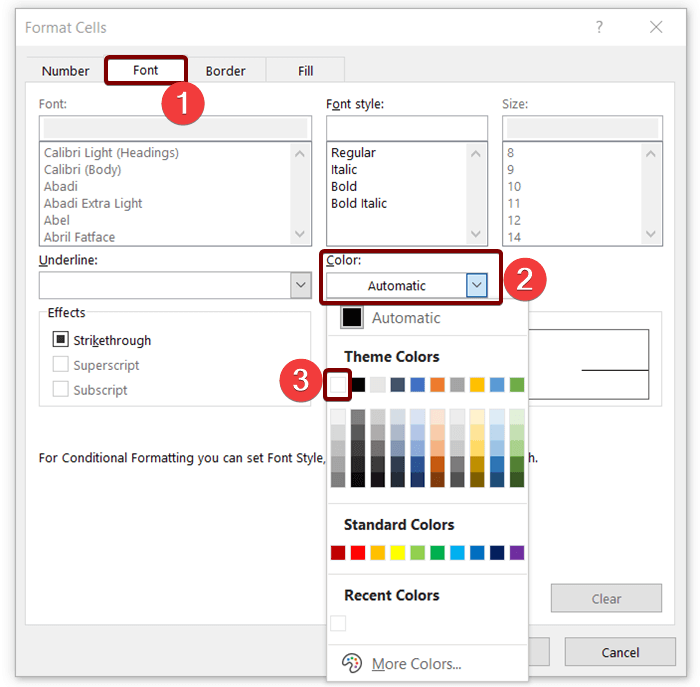
اکنون همه ردیف های تکراری پنهان می شوند بر اساس ستون اول.
<2 4>
بیشتر بخوانید: VBA برای مخفی کردن ردیف ها بر اساس معیارها در اکسل (15 مثال مفید)
4. استفاده از تابع CONCAT & ; منوی زمینه برای پنهان کردن ردیف های تکراری بر اساس یک ستون
در این روش، به شما نشان می دهم که ردیف های تکراری را مخفی کنید با استفاده از تابع CONCAT و منوی زمینه.
❶ ابتدا یک را ایجاد کنیدستون کمکی و فرمول زیر را در سلول بالای ستون Helper وارد کنید.
=CONCAT(B5:E5) ❷ سپس ENTER را فشار دهید.
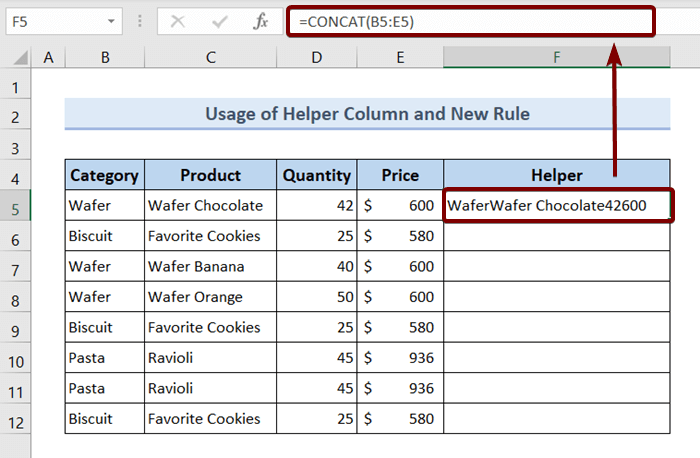
❸ نماد Fill Handle را به انتهای Helper بکشید. ستون.
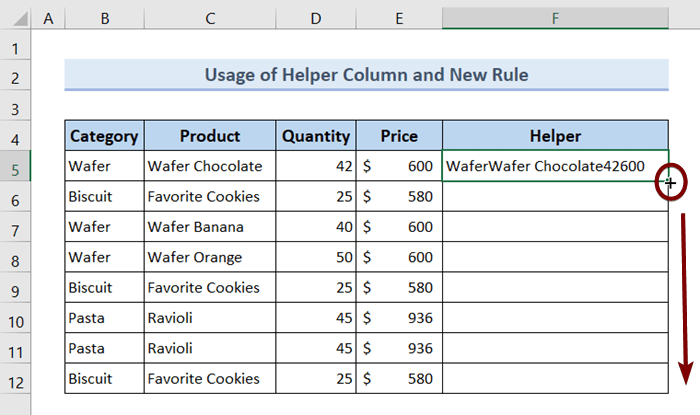
❹ کل ستون Helper را انتخاب کنید.
❺ به Home ➤ بروید قالببندی شرطی ➤ قوانین سلولها را برجسته کنید ➤ مقادیر تکراری.
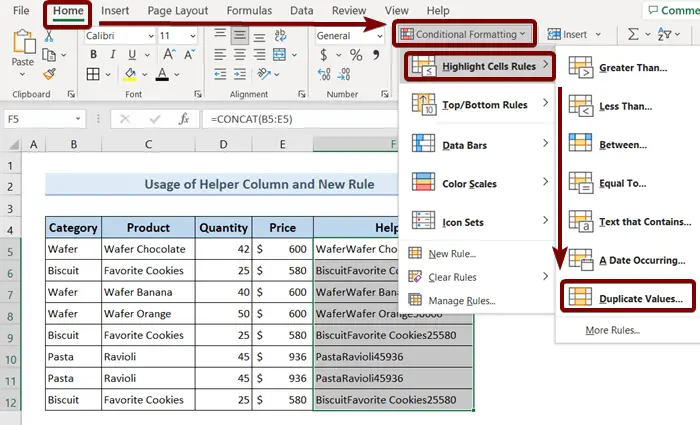
مقادیر تکراری کادر محاوره ای ظاهر می شود.
❻ OK را بزنید.
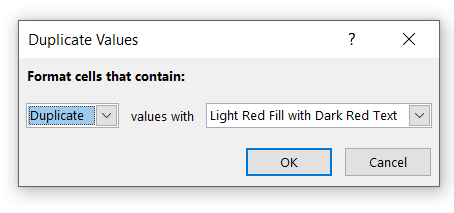
همه مقادیر تکراری با رنگ قرمز علامت گذاری می شوند.
❼ همه ردیف های تکراری را انتخاب کنید و روی آنها کلیک راست کنید.
❽ از منوی زمینه روی پنهان کردن کلیک کنید.

اکنون همه تکراری ردیف پنهان خواهند شد.

خواندن بیشتر: نحوه مخفی کردن ردیف ها بر اساس مقدار سلول در اکسل (5 روش)
بخش تمرین
شما یک برگه اکسل مانند تصویر زیر دریافت خواهید کرد. در انتهای فایل اکسل ارائه شده جایی که میتوانید تمام روشهای مطرحشده در این مقاله را تمرین کنید.

نتیجهگیری
برای جمعبندی، ما 4 روش برای پنهان کردن ردیفهای تکراری مورد بحث قرار دادهایم. بر اساس یک ستون در اکسل. به شما پیشنهاد می شود کتاب تمرین ضمیمه این مقاله را دانلود کرده و تمامی روش ها را با آن تمرین کنید. و از پرسیدن هرگونه سوال در بخش نظرات زیر دریغ نکنید. ما سعی خواهیم کرد به همه موارد پاسخ دهیمسوالات مربوطه در اسرع وقت و لطفا از وب سایت ما دیدن کنید Exceldem.

